Som ett flexibelt videoformat som liknar MPEG eller AVI, används MKV ofta för High Definition-videor. MKV-format stöder typer av video- och ljudkoder och det är allmänt populärt i anime fans. Och det är så flexibelt att du kan strömma MKV-videofiler via media player eller så kan du ladda upp MKV-filer till dina mobila enheter. Men en punkt som du borde veta är att MKV-videofiler, annorlunda med MOV, WMV och mer, inte kan redigera av mest populära professionella video~~POS=TRUNC som iMovie, Adobe Premiere, Final Cut Pro, Windows Movie Maker och så vidare. Var hittar du sedan en MKV-redigerare om du har behov av att klippa, beskära MKV-video eller utföra någon annan redigering till MKV-fil?

Aiseesoft video~~POS=TRUNC är den bästa MKV-redigeraren för dig. Som en av de bästa gratis och professionella videoredigeraren kan du utforska flera redigeringsfunktioner för att redigera MKV och tillgodose dina behov. Läs vidare för att veta hur du redigerar MKV med MKV Editor.
steg 1 Hämta och installera programmet
Ladda ner gratis MKV-videoredigerare på din dator. Här kan du ladda ner den till Windows 10/8/7 eller Mac enligt dina situationer. Installera och kör det.

steg 2 Kraftfulla redigeringsfunktioner
Denna gratis MKV-redaktör ger dig flera kraftfulla redigeringsfunktioner, så att du kan anpassa och redigera dina MKV-videor enligt dina behov.
1. Rotera video
Klicka på "Rotera" och lägg sedan till din MKV-video för att redigera. Härifrån kan du rotera MKV-videor 90 medsols eller 90 moturs. Eller vänd MKV-videofiler vertikalt eller horisontellt.

2. Skär video
När du inte behöver brevlådan eller vill redigera MKV för att ta bort den kan du prova den här beskärningsfunktionen som den bästa MKV-redaktören ger.
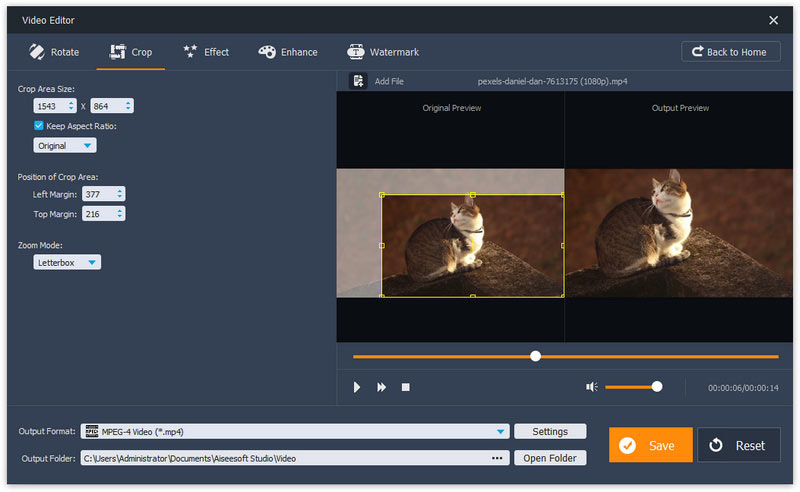
3. Redigera videoeffekt
Här kan du använda effekter för att redigera MKV-video eller dess ljudvolym. Du kan ställa in ljusstyrka, kontrast, mättnad och nyans. Tryck på knappen på ljudvolymen för att justera.

4. Grundläggande klippvideo
Basic Clip är den gratis funktionen som MKV-redaktör erbjuder och det låter dig trimma MKV-video. Grundklipp gör att du kan välja vilken MKV-videodel som ska vara kvar eller ta bort den valda delen för MKV-video.

5. Avancerad klippvideo
Avancerat klipp är funktionen bättre än grundklipp. Här kan du klippa en eller flera MKV-videofiler och sätta MKV-videor i en annan ordning. Det är en flexibel MKV-redigeringsfunktion.

6. Förbättra video
Enhancement-funktionen gör att du kan redigera MKV med bra videokvalitet baserat på dina behov.

7. Video / Audio Joiner
Som fusionsfunktion kan du ladda mer än en MKV-fil för att slå samman dessa MKV-videor tillsammans.
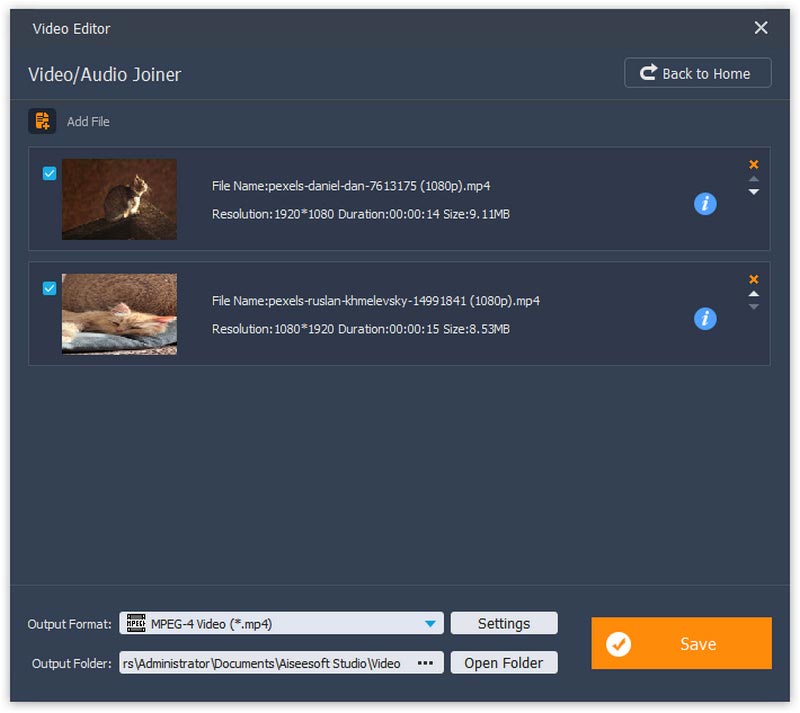
8. Lägg till vattenstämpel i video
Lägg till text eller bildvattenmärke i MKV-videor. Det är mycket enkelt att utföra med den här fantastiska MKV-redaktören.

steg 3 Välj en redigeringsfunktion, t.ex. "Vattenstämpel"> "Lägg till fil" för att ladda MKV-videofilen som du vill redigera. Här kan du lägga till vattenstämpel eller bildvattenmärke i din MKV-video. Klicka till slut på "Spara" -knappen för att spara redigerad MKV-videofil.

Kan iMovie redigera MKV-filer?
Nej. iMovie stöder inte redigering av MKV-filer. Du kan konvertera MKV-filen till format som stöds av iMovie och sedan redigera den i iMovie.
Hur ändrar jag en MKV-fil till MP4?
Kör Aiseesoft Video Converter Ultimate på din dator och lägg till MKV-filerna i programmet. Klicka på Konvertera alla till rullgardinsmenyn för att välja utgångsformat som MP4. Klicka sedan på Konvertera alla till ändra MKV till MP4.
Hur redigerar jag metadata i MKV?
Du kan redigera MKV-metadata i VLC Media Player. Öppna din MKV-fil i VLC, klicka på Verktyg-menyn och välj Mediainformation. Du kan redigera MKV-metadata med flikarna Allmänt och Extra metadata.
Den här sidan introducerar dig främst den bästa MKV-redigeraren och hur du redigerar MKV-filen på din dator. Den här gratis MKV-redigeraren kan vara ditt bästa val!